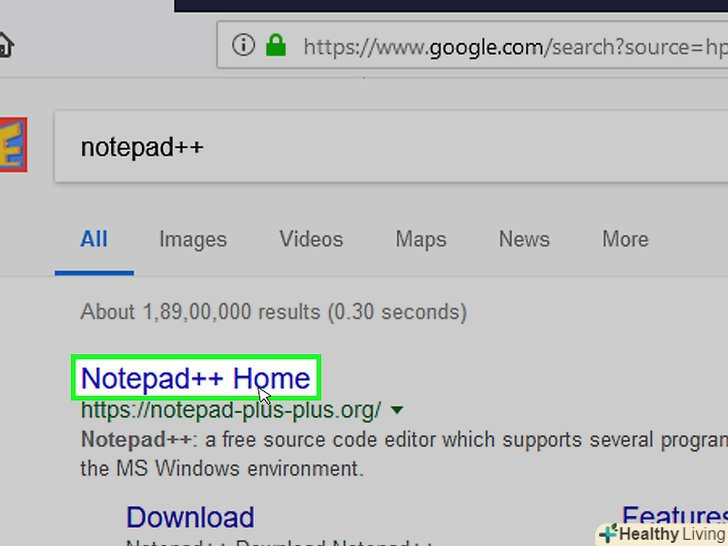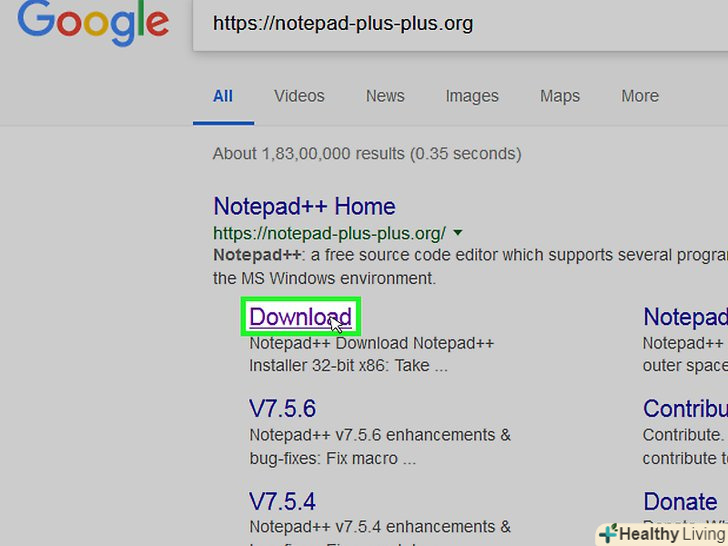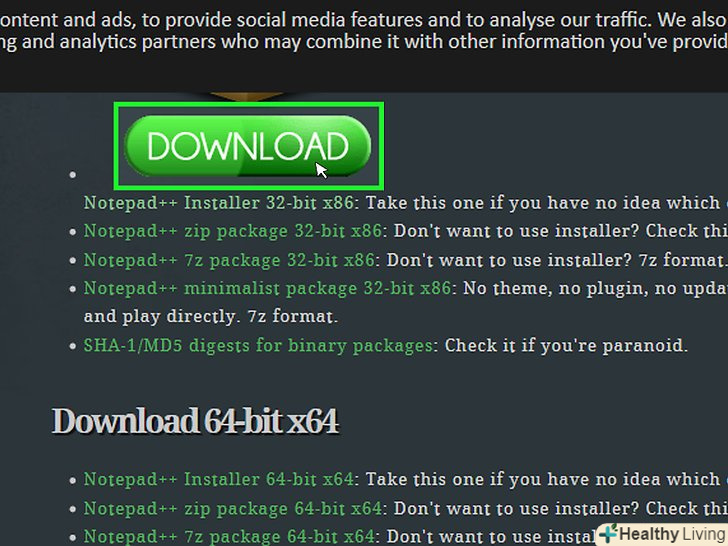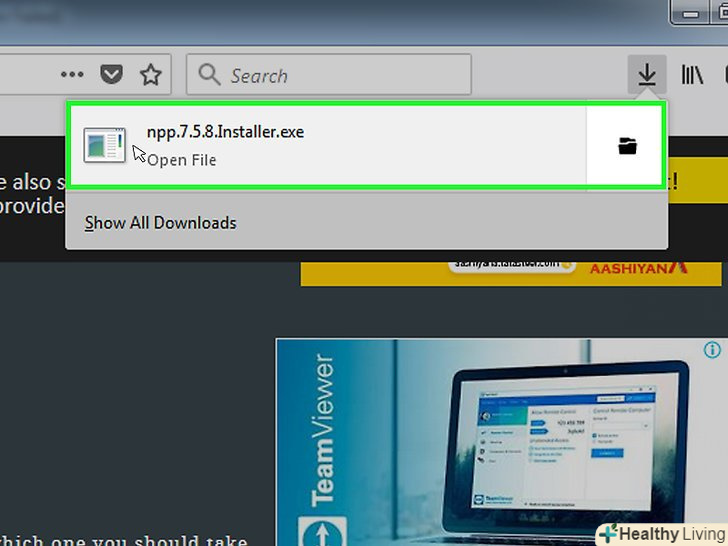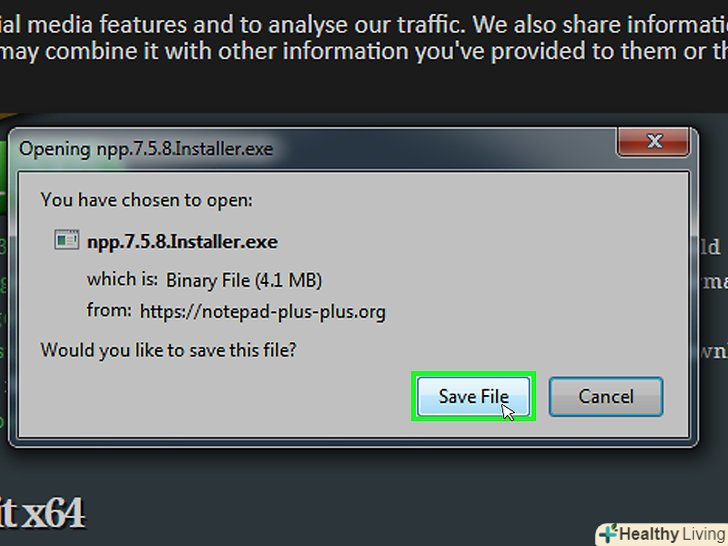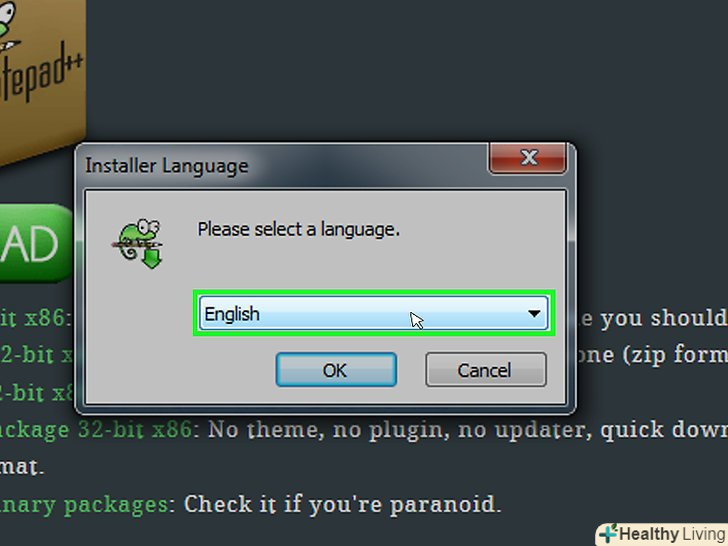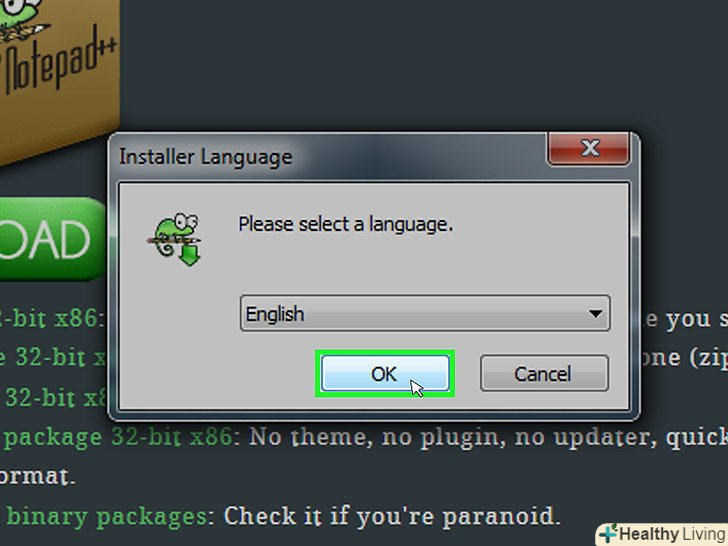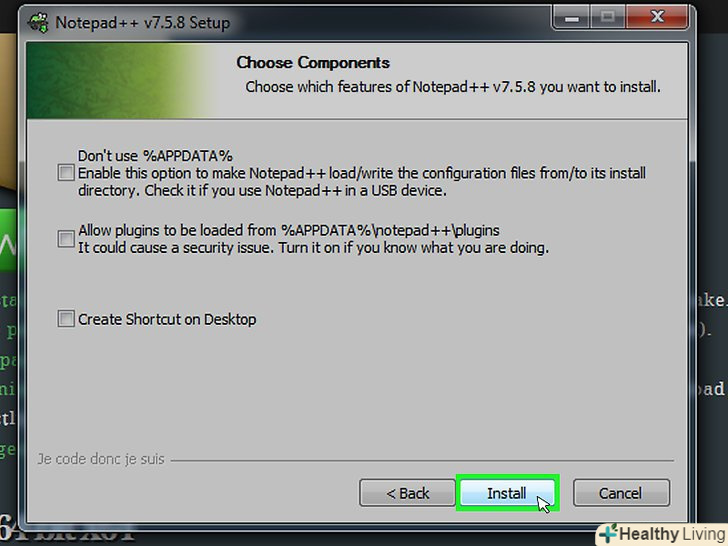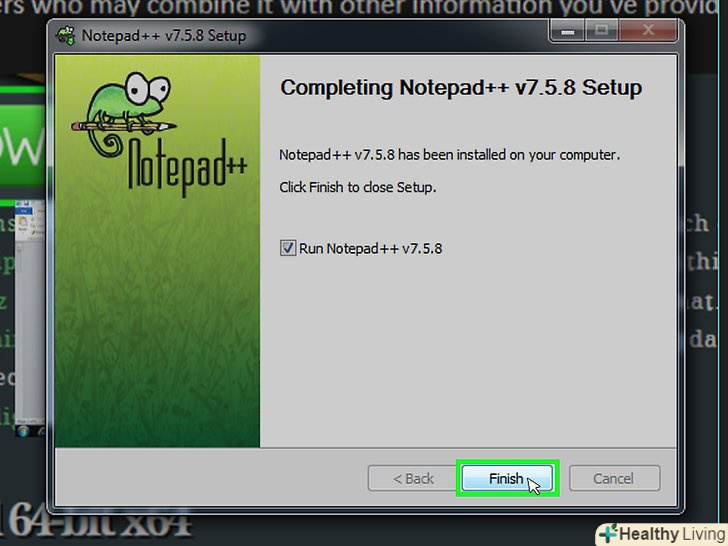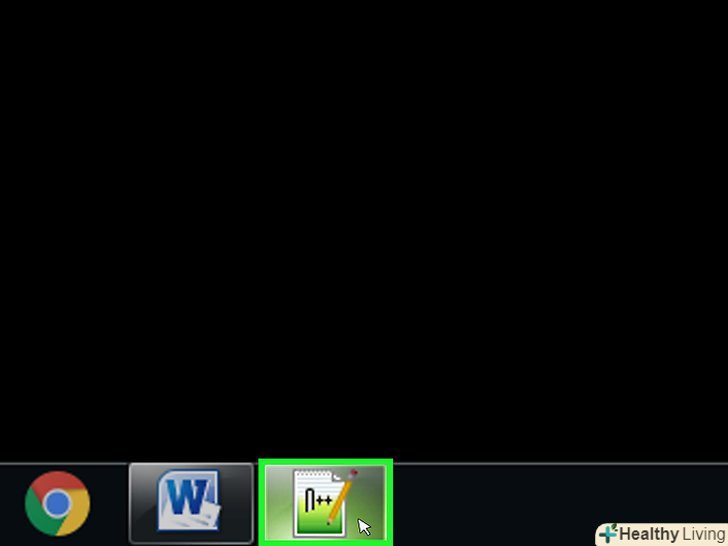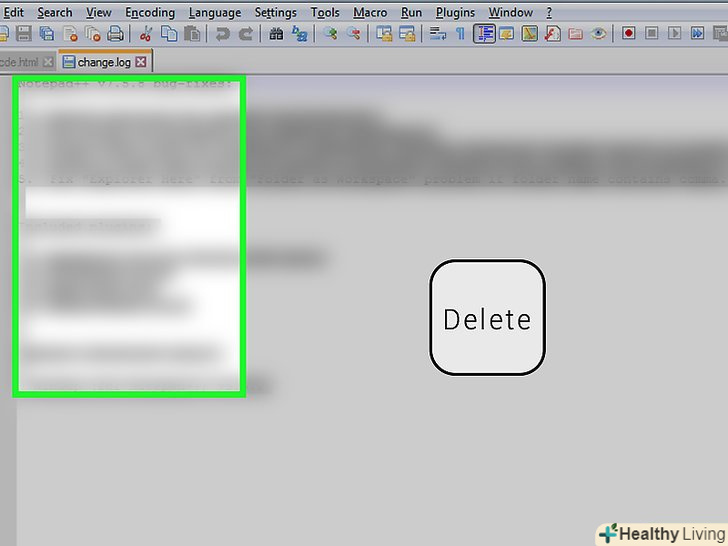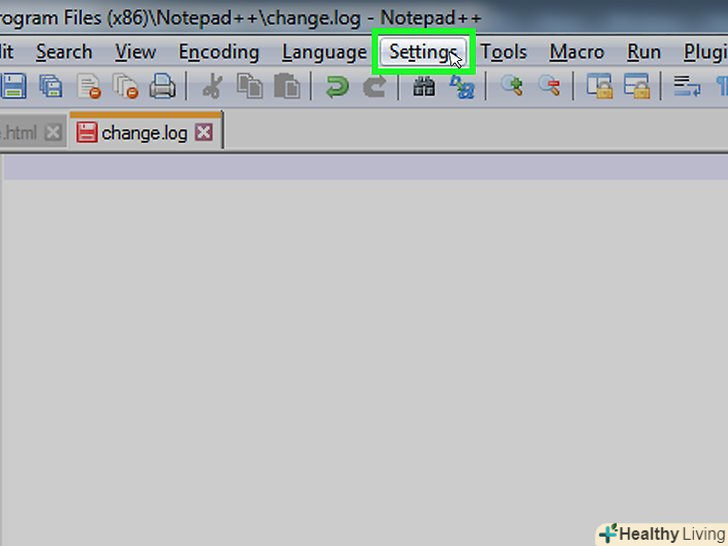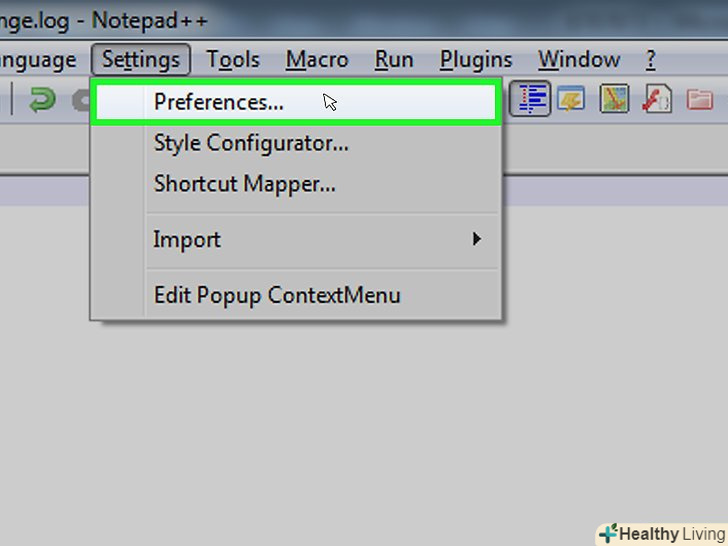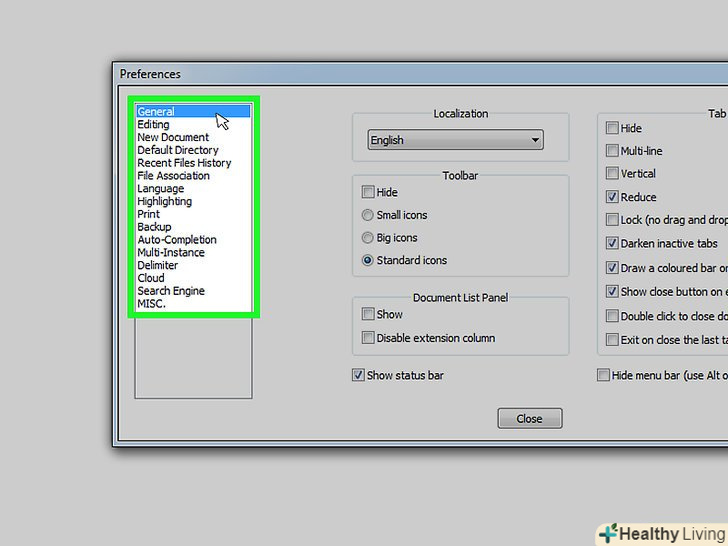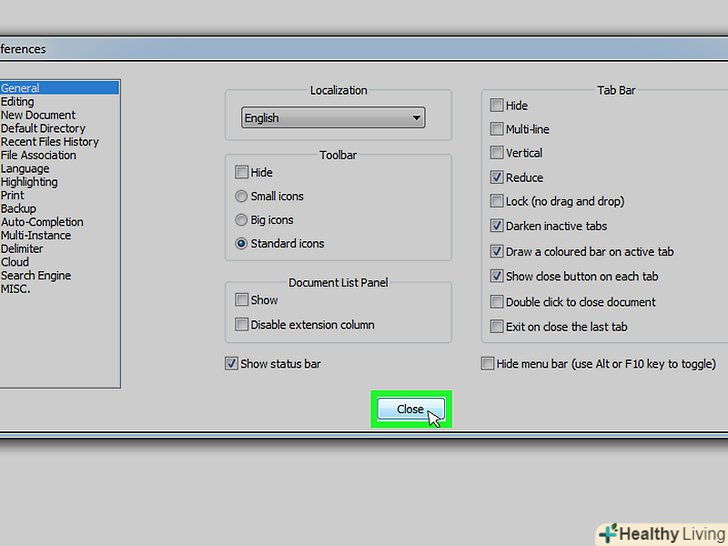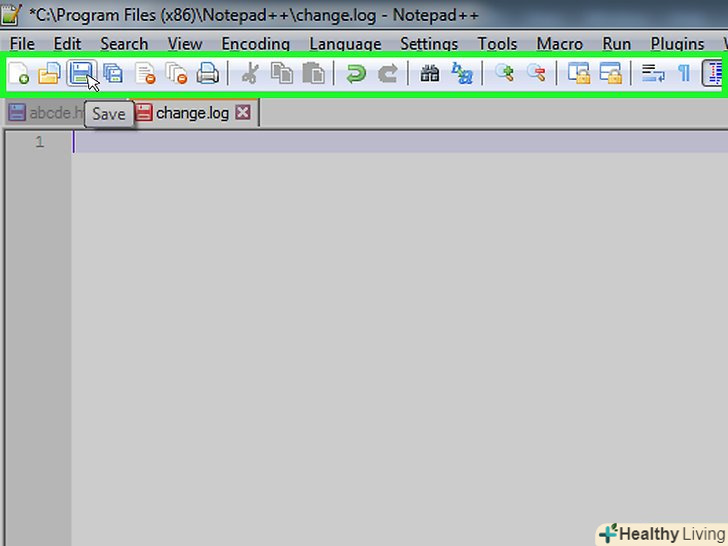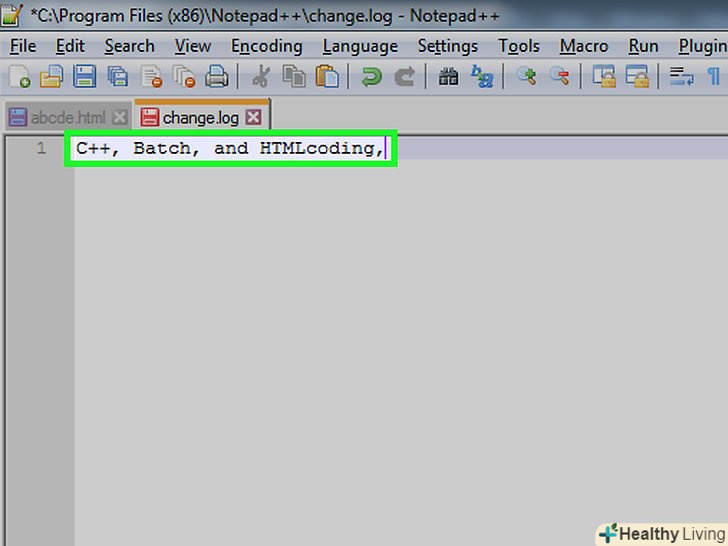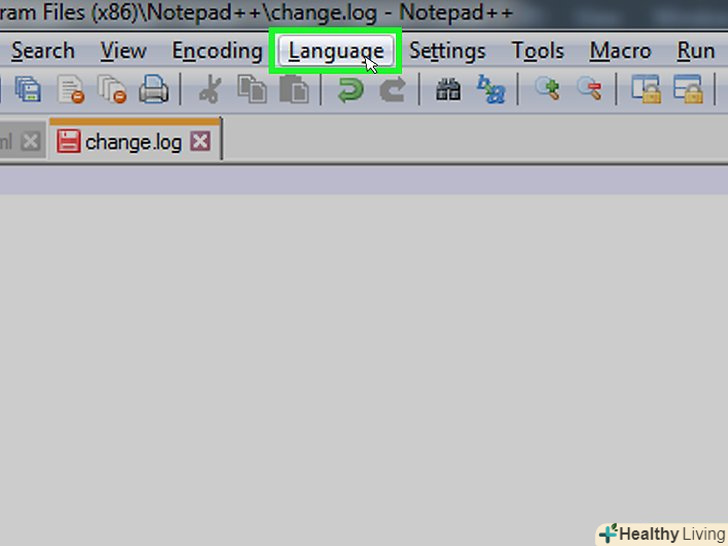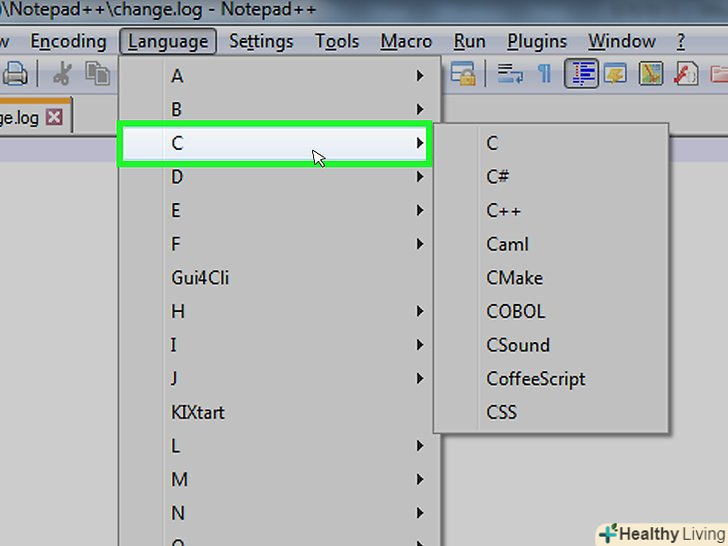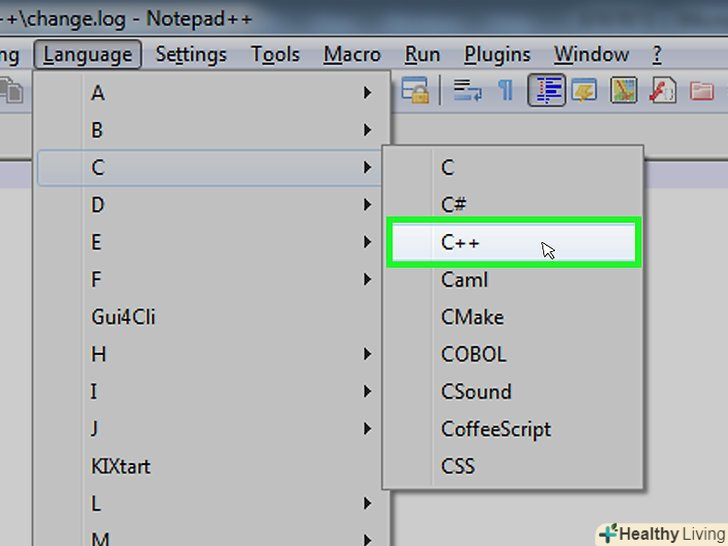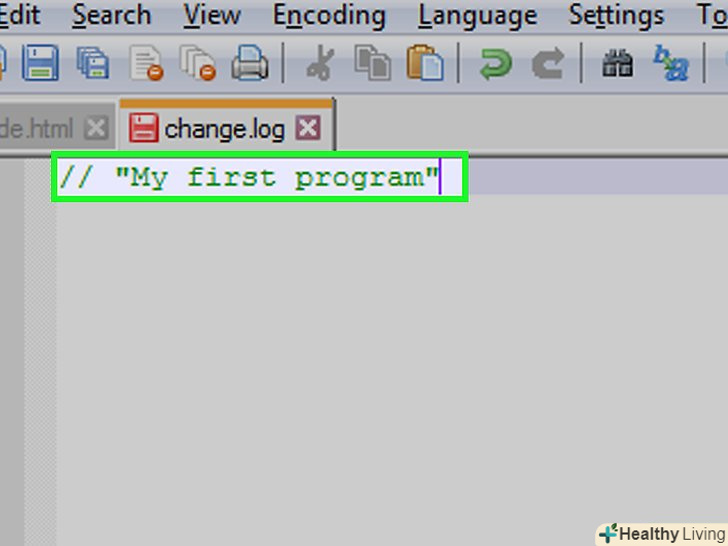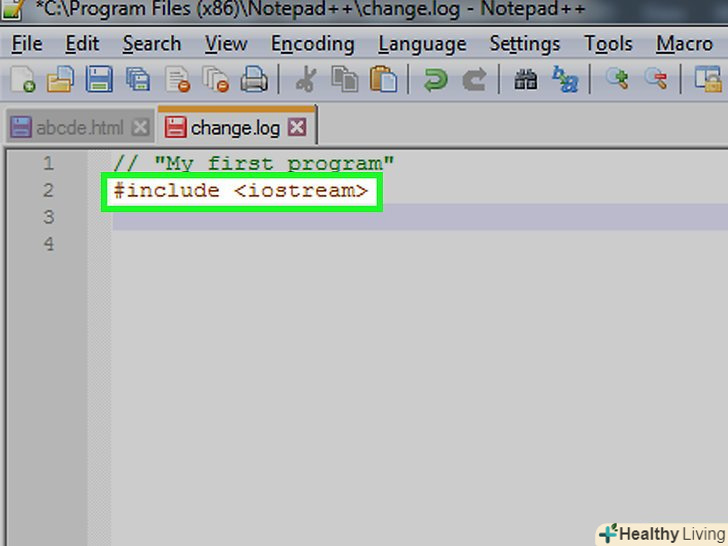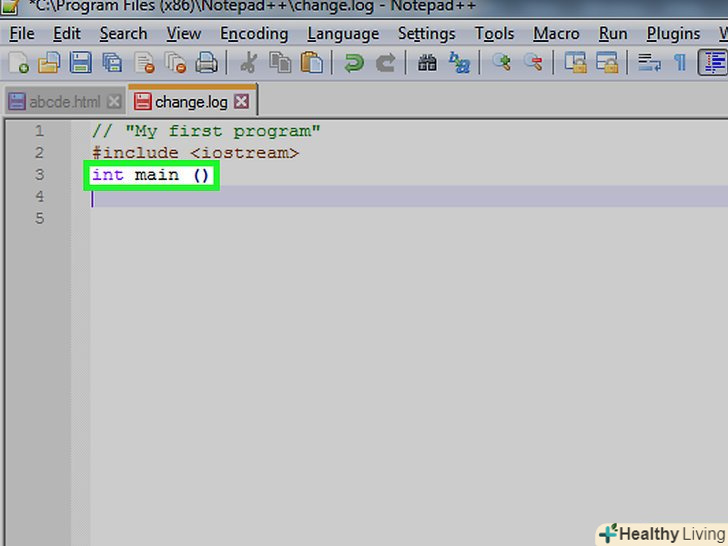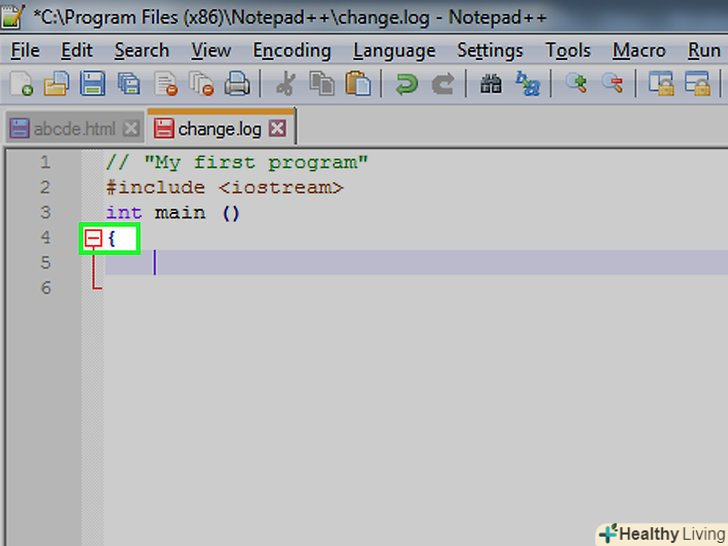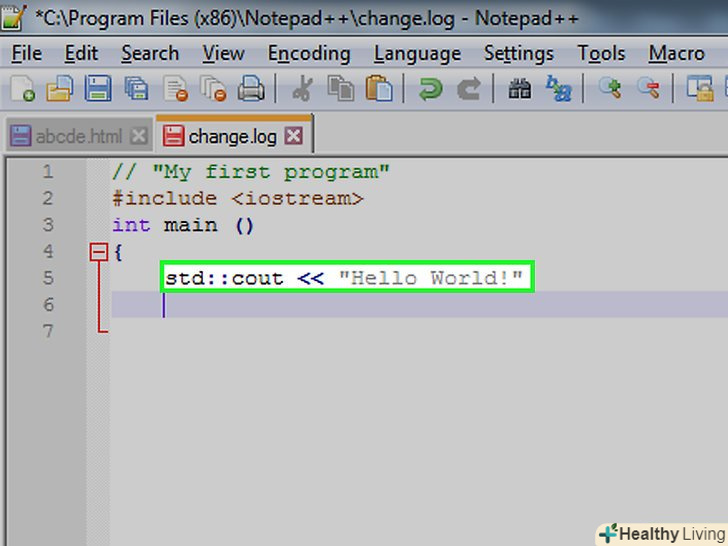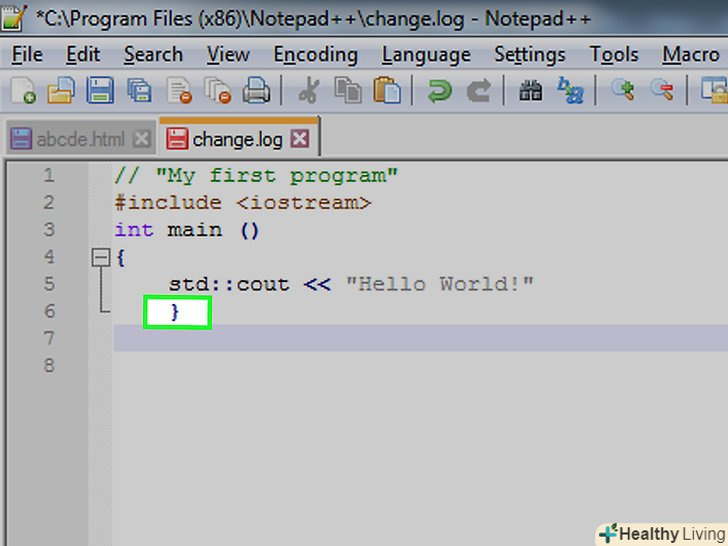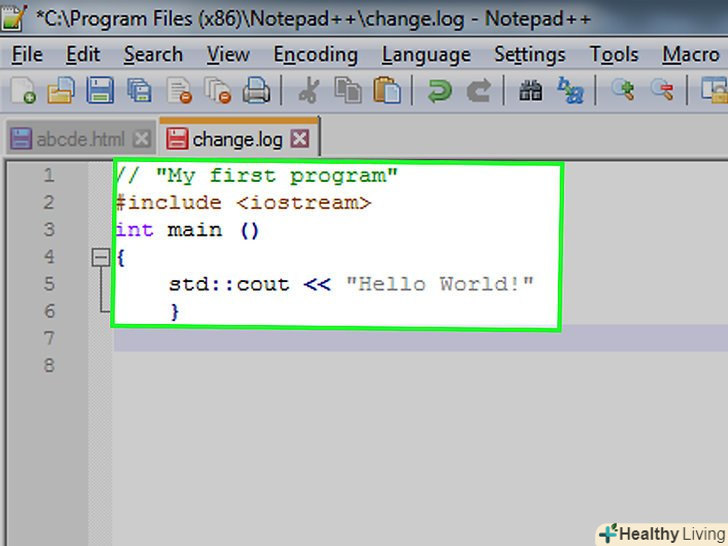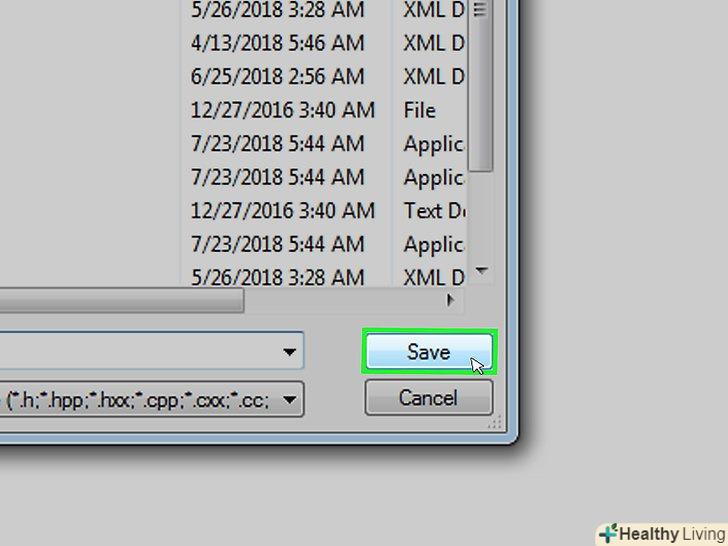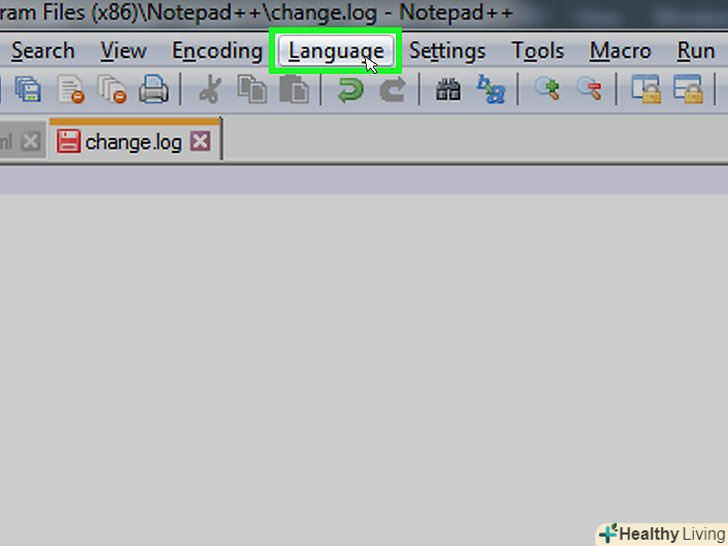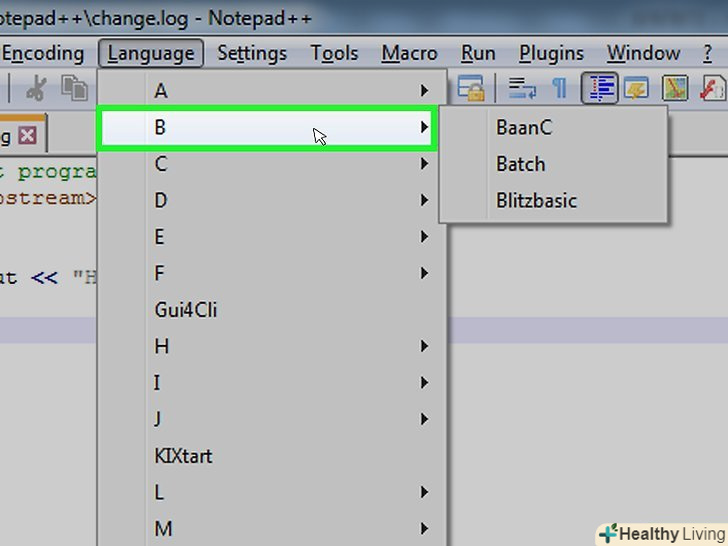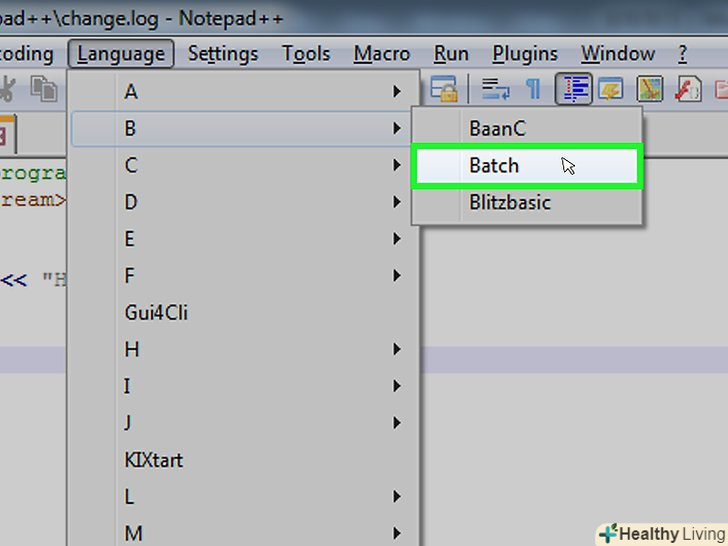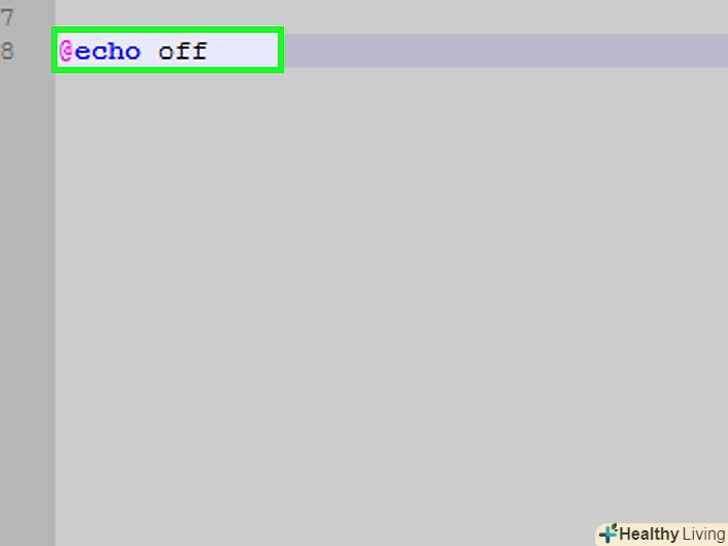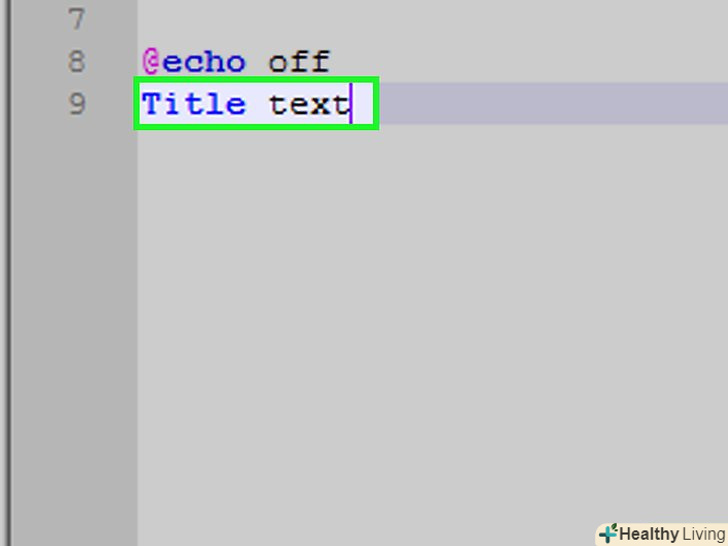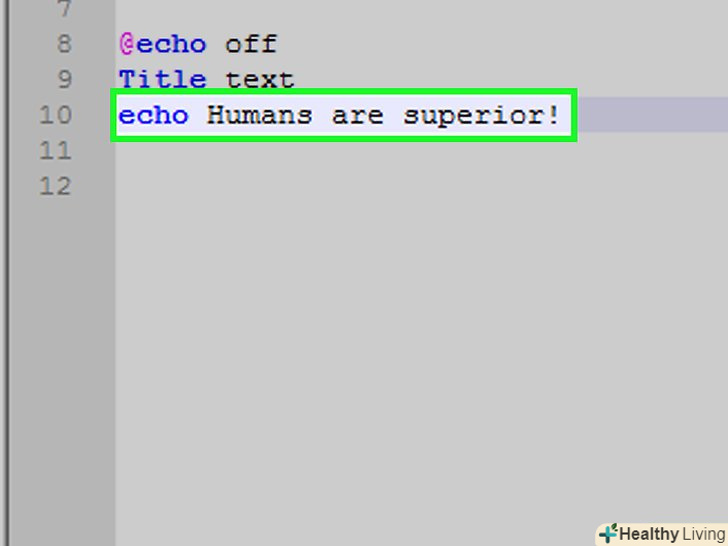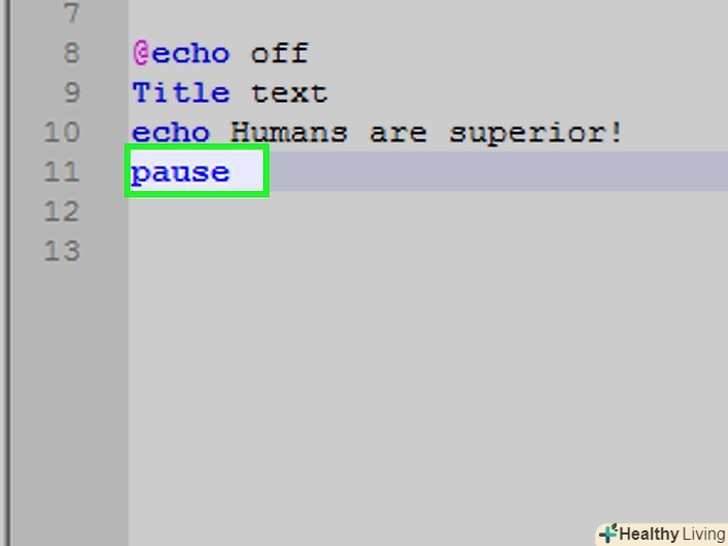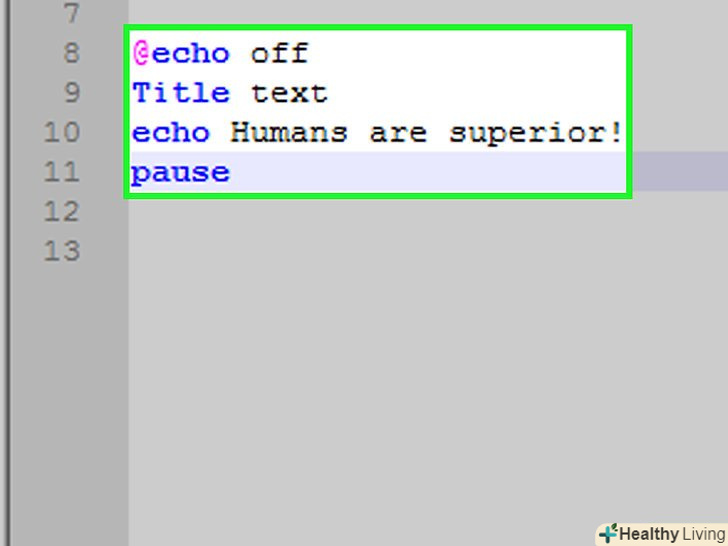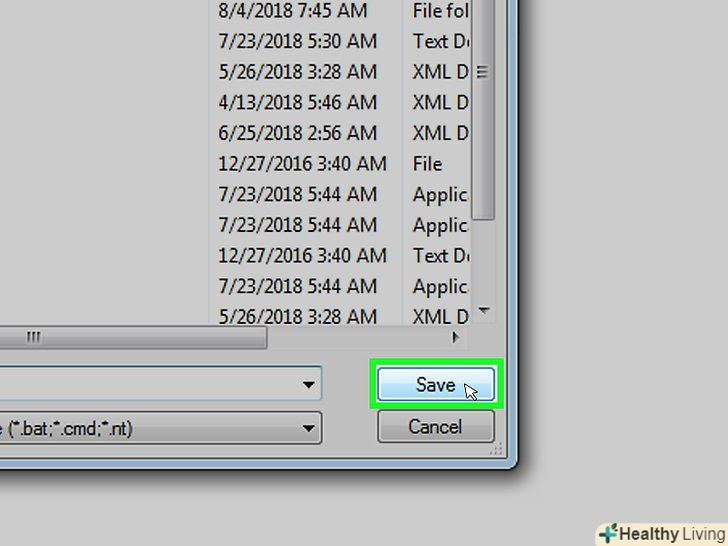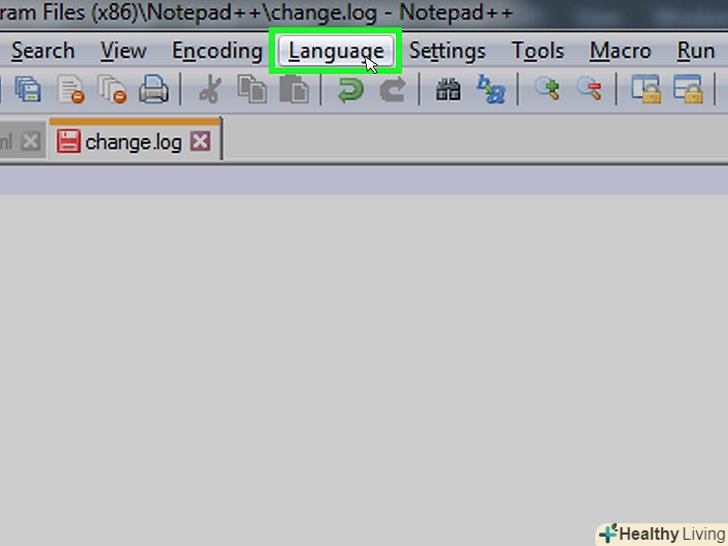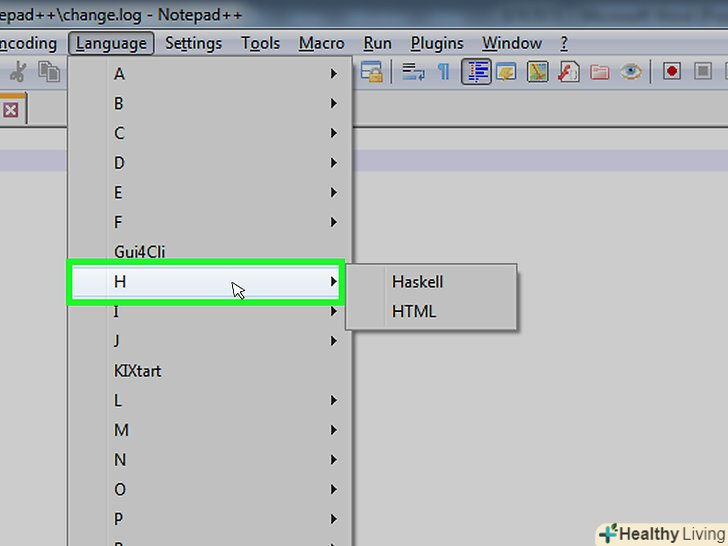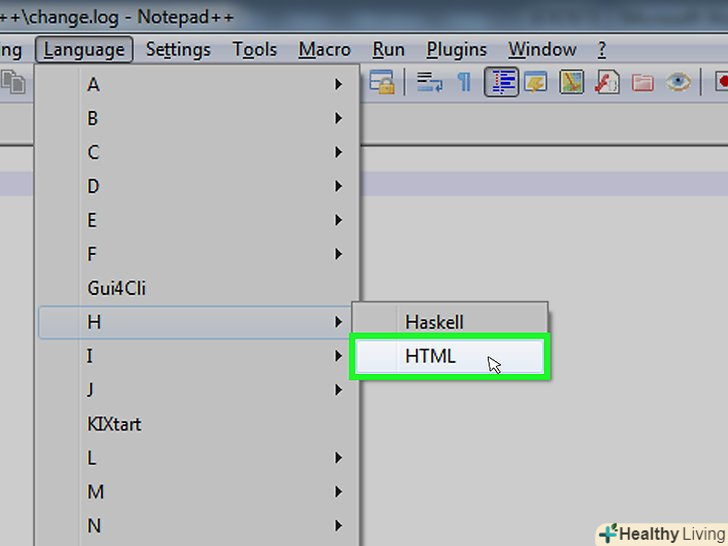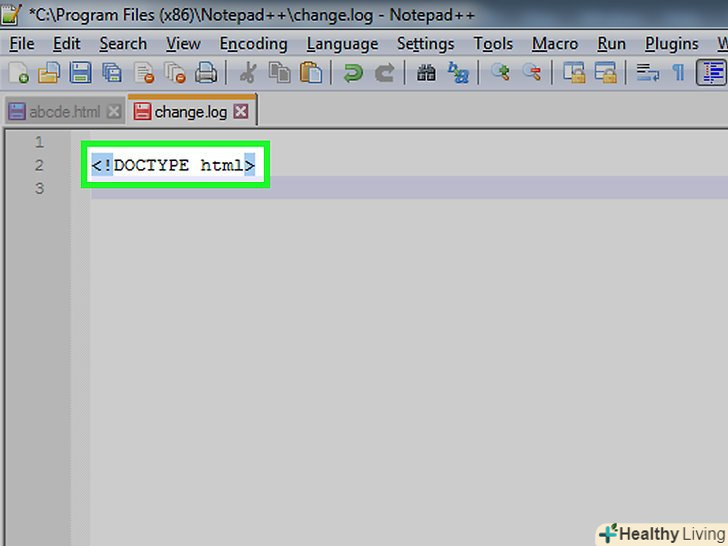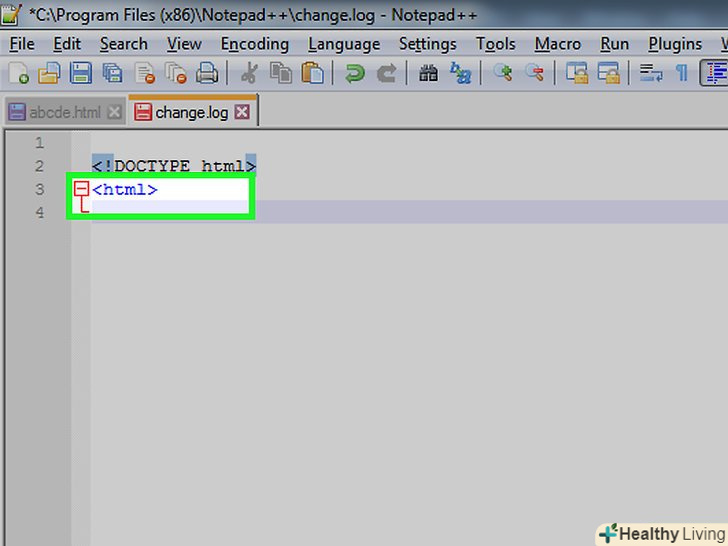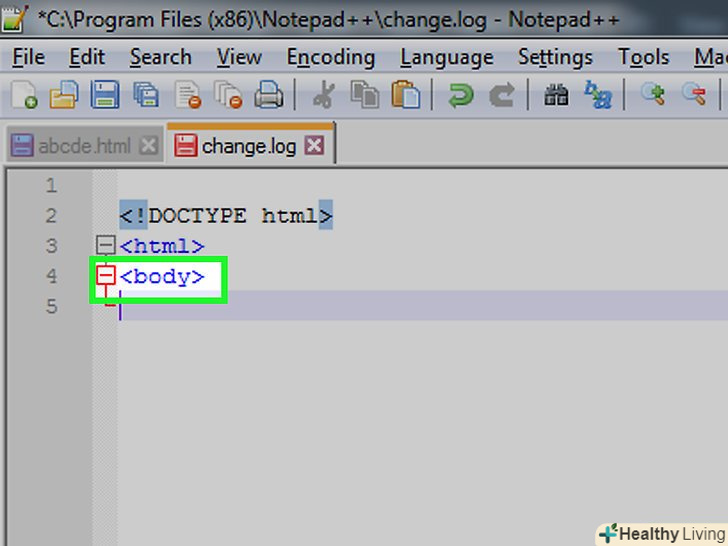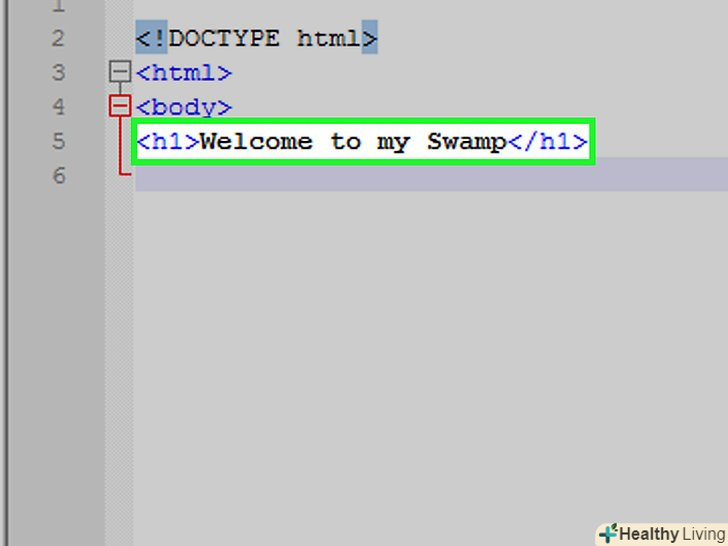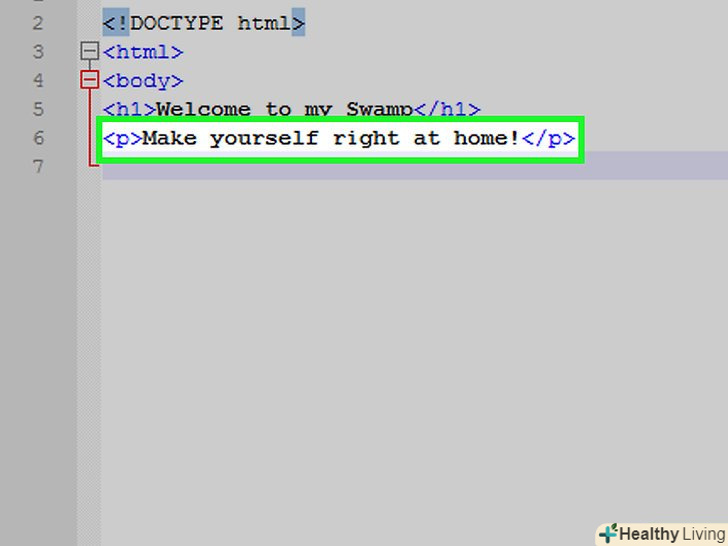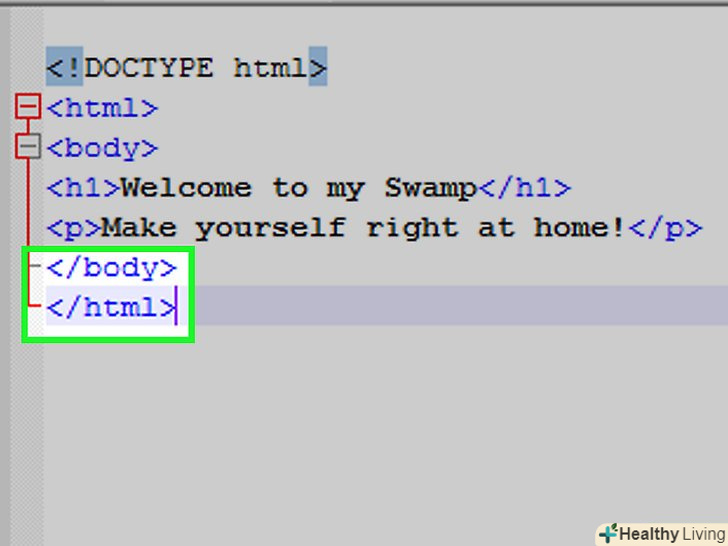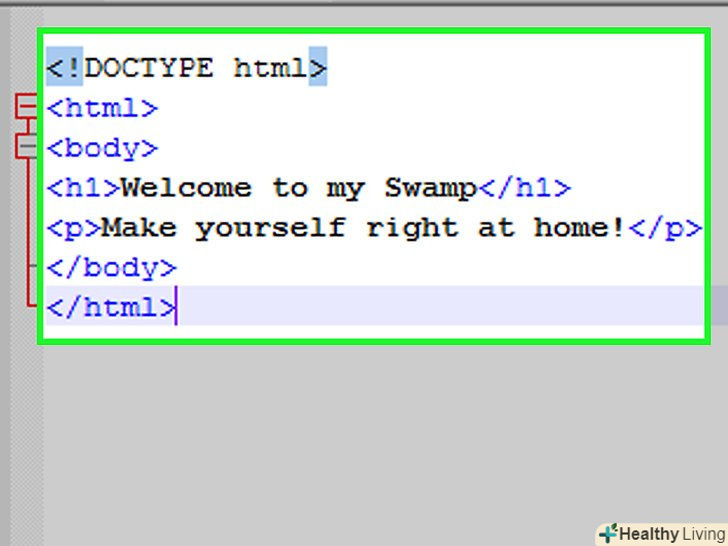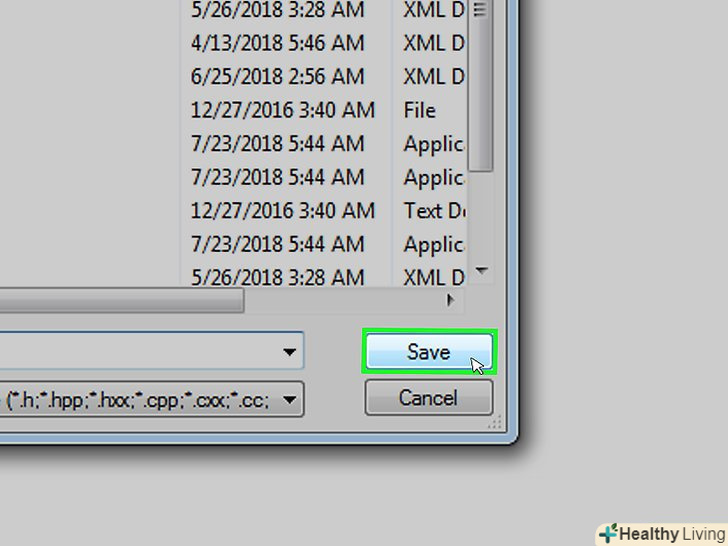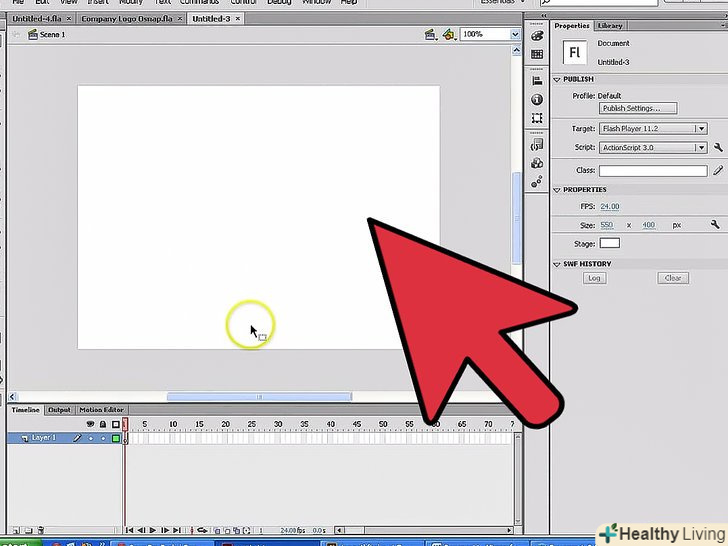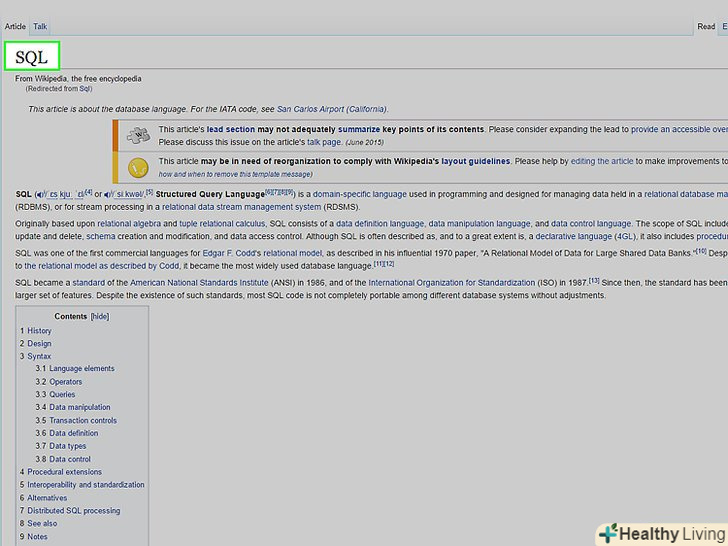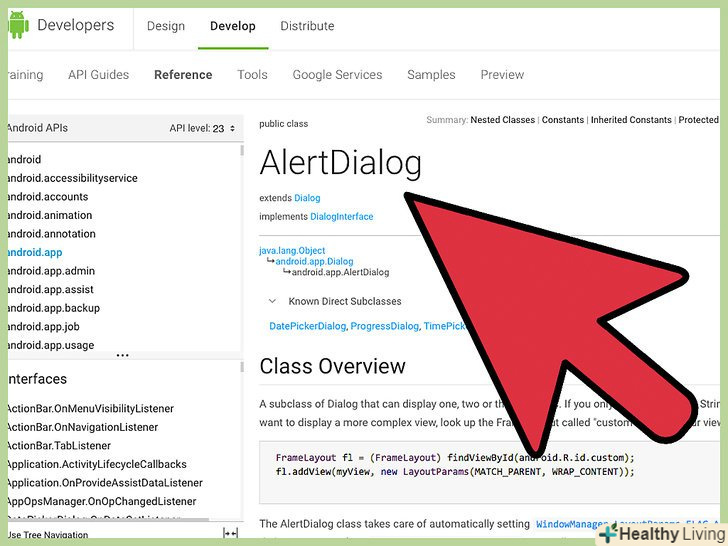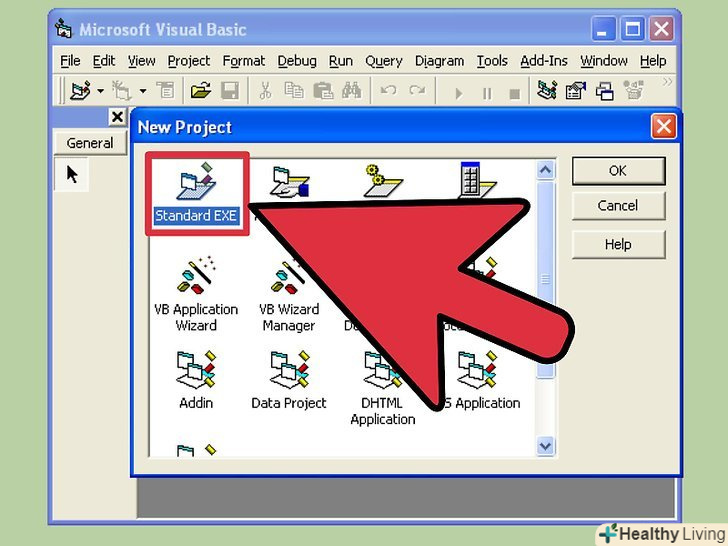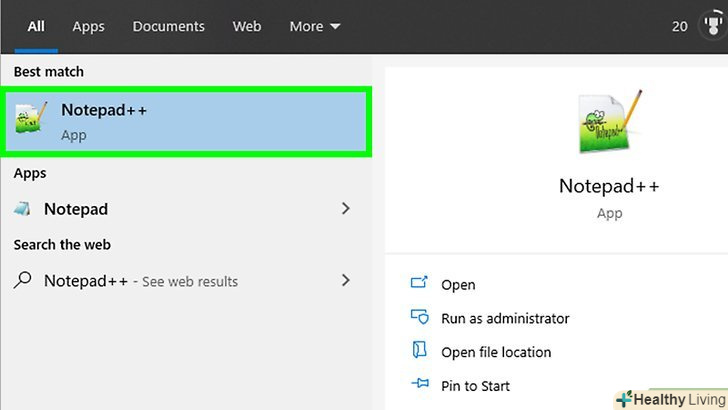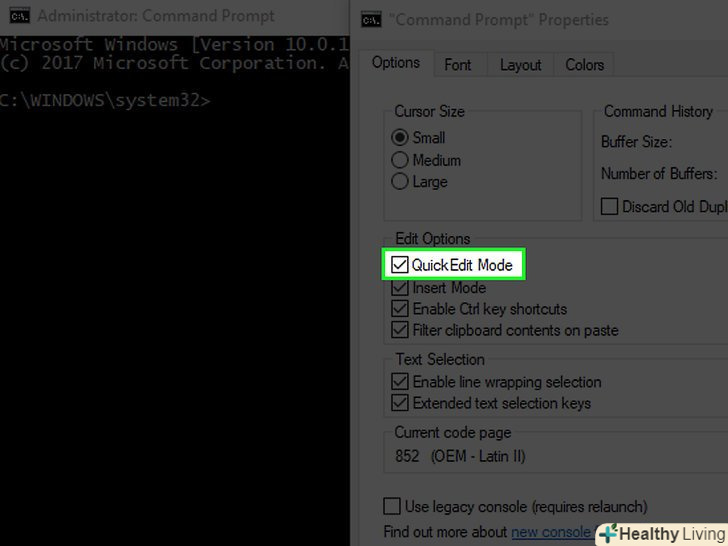З цієї статті ви дізнаєтеся, як встановити і використовувати Notepad++ на комп'ютері під керуванням Windows. Notepad++ є текстовим редактором, оптимізованим для мов програмування, що робить його ідеальним для створення коду на таких мовах, як C++, Batch і HTML.
Кроки
Частина1З 5:
Встановіть програму
Частина1З 5:
 Відкрийте сайт Notepad++ в браузері. перейдіть на сторінку https://notepad-plus-plus.org/.
Відкрийте сайт Notepad++ в браузері. перейдіть на сторінку https://notepad-plus-plus.org/. Натисніть наCurrent Version X. X. X. (поточна версія х.Х. Х) в лівій частині сторінки.
Натисніть наCurrent Version X. X. X. (поточна версія х.Х. Х) в лівій частині сторінки. Натисніть на зелену кнопкуDownload (завантажити) посередині сторінки, щоб завантажити інсталяційний файл Notepad++.
Натисніть на зелену кнопкуDownload (завантажити) посередині сторінки, щоб завантажити інсталяційний файл Notepad++.- Залежно від налаштувань браузера, вам може знадобитися вибрати місце збереження або підтвердити завантаження.
 Двічі клацніть по установчому файлу, на іконці якого зображена зелена жаба.
Двічі клацніть по установчому файлу, на іконці якого зображена зелена жаба. Коли з'явиться запит, натиснітьТак, щоб перейти до вікна установки.
Коли з'явиться запит, натиснітьТак, щоб перейти до вікна установки. Виберіть мову.розкрийте список мов, а потім виберіть той, який хочете використовувати.
Виберіть мову.розкрийте список мов, а потім виберіть той, який хочете використовувати. НатиснітьOK У нижній частині вікна вибору мови.
НатиснітьOK У нижній частині вікна вибору мови. Дотримуйтесь інструкцій на екрані, виконавши наступні дії:
Дотримуйтесь інструкцій на екрані, виконавши наступні дії:- НатиснітьДалі.
- НатиснітьПриймаю.
- НатиснітьДалі.
- Виберіть Додаткові компоненти для установки.
- НатиснітьДалі, а потім натиснітьВстановити.
 НатиснітьГотово.залиште прапорець у полі " запустити Notepad++", щоб відкрити програму після закриття вікна установки.
НатиснітьГотово.залиште прапорець у полі " запустити Notepad++", щоб відкрити програму після закриття вікна установки.
Частина2З 5:
Налаштуйте Notepad++
Частина2З 5:
 Запустіть Notepad++, якщо він ще не відкритий.двічі клацніть по іконці програми Notepad++, яка виглядає як біло-зелений блокнотний листок.
Запустіть Notepad++, якщо він ще не відкритий.двічі клацніть по іконці програми Notepad++, яка виглядає як біло-зелений блокнотний листок. Видаліть будь-який текст у вікні Notepad++.швидше за все, це будуть нотатки розробників, тому просто виділіть їх і видаліть.
Видаліть будь-який текст у вікні Notepad++.швидше за все, це будуть нотатки розробників, тому просто виділіть їх і видаліть. Відкрийте менюОпції у верхній частині вікна, щоб відобразити випадаючий список.
Відкрийте менюОпції у верхній частині вікна, щоб відобразити випадаючий список. Виберіть пунктНалаштування У спадному меню, щоб перейти до вікна налаштувань.
Виберіть пунктНалаштування У спадному меню, щоб перейти до вікна налаштувань. Вивчіть Налаштування Notepad++.перегляньте налаштування в центральній частині вікна або натисніть на одну з вкладок зліва, щоб змінити категорію налаштувань.
Вивчіть Налаштування Notepad++.перегляньте налаштування в центральній частині вікна або натисніть на одну з вкладок зліва, щоб змінити категорію налаштувань.- Змінюйте налаштування на свій розсуд, але залиште в спокої ті параметри, призначення яких вам не відомо.
 НатиснітьЗакрити внизу вікна налаштувань, щоб зберегти будь-які зміни і закрити вікно.
НатиснітьЗакрити внизу вікна налаштувань, щоб зберегти будь-які зміни і закрити вікно. Вивчіть кнопки меню.у верхній частині вікна Notepad++ можна побачити ряд кольорових кнопок. Наведіть вказівник миші на кожну кнопку, щоб зрозуміти, за що відповідальна кожна з них.
Вивчіть кнопки меню.у верхній частині вікна Notepad++ можна побачити ряд кольорових кнопок. Наведіть вказівник миші на кожну кнопку, щоб зрозуміти, за що відповідальна кожна з них.- Синя дискета у верхній лівій частині вікна, наприклад, дозволяє зберігати всі зміни, що вносяться в документ.

Частина3З 5:
Створіть просту програму на C++
Частина3З 5:
 Перейдіть на вкладкуСинтаксиси у верхній частині вікна, щоб відобразити випадаюче меню.
Перейдіть на вкладкуСинтаксиси у верхній частині вікна, щоб відобразити випадаюче меню. У випадаючому меню "Синтаксиси"Наведіть курсор миші на буквуC, щоб відобразити список мов, що починаються на цю букву.
У випадаючому меню "Синтаксиси"Наведіть курсор миші на буквуC, щоб відобразити список мов, що починаються на цю букву. ВиберітьC++ зі спадного списку.у більшості програмістів перший практичний досвід кодування на C++ полягає в створенні програми, запуск якої видає напис " Привіт, світ!"або" Hello, World!». Цим ми і займемося.[1]
ВиберітьC++ зі спадного списку.у більшості програмістів перший практичний досвід кодування на C++ полягає в створенні програми, запуск якої видає напис " Привіт, світ!"або" Hello, World!». Цим ми і займемося.[1] Додайте заголовок до програми. введіть
Додайте заголовок до програми. введіть//, додайте назву програми (наприклад, «моя перша програма») і натисніть ↵ Enter.- Будь-який текст, що йде після подвійної косої риси, не буде сприйматися програмою як код.
- Приклад: щоб присвоїти програмі заголовок "Привіт, Земля", надрукуйте
//Привіт, Земляу вікні Notepad++.
 Додайте директиву препроцесора. введіть
Додайте директиву препроцесора. введіть#include &#lt;iostream&#gt;і натисніть ↵ Enter. Ця команда повідомляє компілятору C++, що наступні рядки є частиною програми. Оголосіть функцію Програми. введіть
Оголосіть функцію Програми. введітьint main ()і натисніть↵ Enter . Додайте відкривається дужку. введіть
Додайте відкривається дужку. введіть{і натисніть↵ Enter . Основний код програми буде знаходитися між цією відкривається дужкою і закривається дужкою в самому кінці. Введіть тіло програми. введіть
Введіть тіло програми. введітьstd:: cout &#lt;&#lt; "Привіт, світ!";і натисніть ↵ Enter. Додайте закриваючу дужку. введіть
Додайте закриваючу дужку. введіть}. Ця дужка закриває виконуючу частину програми. Перегляньте код програми. Він повинен виглядати наступним чином:
Перегляньте код програми. Він повинен виглядати наступним чином:/ / Привіт, Земля!#include &#lt;iostream&#gt;Int main (){Std:: cout &#lt;&#lt; "Привіт, світ!";}
 Збережіть свою програму.відкрийте меню «Файл "і виберіть" Зберегти як ... «у спадному меню введіть ім'я програми, Виберіть місце для збереження і натисніть»Зберегти".
Збережіть свою програму.відкрийте меню «Файл "і виберіть" Зберегти як ... «у спадному меню введіть ім'я програми, Виберіть місце для збереження і натисніть»Зберегти".- Якщо на комп'ютері є програма, яка дозволяє запустити код на C++, ви зможете відкрити в ній свою програму " Привіт, світ!».
Частина4З 5:
Створіть простий пакетний файл
Частина4З 5:
 Перейдіть на вкладкуСинтаксиси у верхній частині вікна, щоб відобразити випадаюче меню.
Перейдіть на вкладкуСинтаксиси у верхній частині вікна, щоб відобразити випадаюче меню. У випадаючому меню "Синтаксиси"Наведіть курсор миші на буквуB, щоб відобразити список мов.
У випадаючому меню "Синтаксиси"Наведіть курсор миші на буквуB, щоб відобразити список мов. ВиберітьBatch (пакетний файл) зі спадного списку. пакетний файл є модифікованою версією команд, що використовуються в командному рядку, тому всі пакетні файли відкриваються в командному рядку.[2]
ВиберітьBatch (пакетний файл) зі спадного списку. пакетний файл є модифікованою версією команд, що використовуються в командному рядку, тому всі пакетні файли відкриваються в командному рядку.[2] Введіть команду "echo". додайте рядок
Введіть команду "echo". додайте рядок@echo offв Notepad++ і натисніть ↵ enter. Додайте заголовок програми. введіть
Додайте заголовок програми. введітьTitle «заголовок»і натисніть ↵ Enter, обов'язково замінивши «заголовок» бажаним заголовком.- При запуску програми текст заголовка буде відображатися у верхній частині вікна командного рядка.
 Введіть виведене повідомлення. введіть
Введіть виведене повідомлення. введітьecho «повідомлення»і натисніть↵ Enter . Замініть "повідомлення" текстом, який ви хочете відобразити в командному рядку.- Наприклад, якщо ви хочете, щоб в командному рядку було написано " Люди-вища раса!", надрукуйте
echo Люди-вища раса!в Notepad++.
- Наприклад, якщо ви хочете, щоб в командному рядку було написано " Люди-вища раса!", надрукуйте
 Зупиніть програму. введіть
Зупиніть програму. введітьpauseв Notepad++, щоб вказати кінець програми. Перегляньте код програми. Він повинен виглядати наступним чином:
Перегляньте код програми. Він повинен виглядати наступним чином:@echo offTitle Improved Command PromptEcho Люди-вища раса!Pause
 Збережіть свою програму.відкрийте меню «Файл "і виберіть" Зберегти як ... «у спадному меню, введіть ім'я програми, Виберіть місце для збереження і натисніть»Зберегти".
Збережіть свою програму.відкрийте меню «Файл "і виберіть" Зберегти як ... «у спадному меню, введіть ім'я програми, Виберіть місце для збереження і натисніть»Зберегти".- Щоб запустити програму, знайдіть її в місці збереження і клацніть по ній подвійним клацанням миші.
Частина5 З 5:
Створіть просту програму на мові HTML
Частина5 З 5:
 Перейдіть на вкладкуСинтаксиси у верхній частині вікна, щоб відобразити випадаюче меню.
Перейдіть на вкладкуСинтаксиси у верхній частині вікна, щоб відобразити випадаюче меню. У випадаючому меню "Синтаксиси"Наведіть курсор миші на буквуH, щоб відобразити список мов.
У випадаючому меню "Синтаксиси"Наведіть курсор миші на буквуH, щоб відобразити список мов. ВиберітьHTML зі спадного списку.мову HTML зазвичай використовують для створення інтернет-сторінок, тому в нашому прикладі ми будемо створювати прості заголовки і підзаголовки веб-сторінок.[3]
ВиберітьHTML зі спадного списку.мову HTML зазвичай використовують для створення інтернет-сторінок, тому в нашому прикладі ми будемо створювати прості заголовки і підзаголовки веб-сторінок.[3] Введіть заголовок документа. введіть
Введіть заголовок документа. введіть&#lt;!DOCTYPE html&#gt;в Notepad++ і натисніть ↵ Enter. Додайте тег "html". введіть
Додайте тег "html". введіть&#LT;html&#gt;і натисніть ↵ Enter. Додайте тег "body". введіть
Додайте тег "body". введіть&#lt;body&#gt;і натисніть ↵ Enter. Цей тег застосовується для визначення тексту або іншого вмісту сторінки. Введіть заголовок сторінки. введіть
Введіть заголовок сторінки. введіть&#lt;h1&#gt;текст&#Lt;/h1&#gt;і натисніть↵ Enter , замінивши «текст» бажаним заголовком сторінки.- Приклад: щоб оголосити заголовок "Ласкаво просимо в моє болото", введіть
&#lt;h1&#gt;Ласкаво просимо в моє болото&#lt;/h1&#gt;.
- Приклад: щоб оголосити заголовок "Ласкаво просимо в моє болото", введіть
 Додайте текст під заголовком. введіть
Додайте текст під заголовком. введіть&#lt;p&#gt;текст&#lt;/p&#gt;і натисніть↵ Enter . Замініть "текст" бажаним повідомленням (наприклад « " відчувайте себе як вдома!»). Закрийте теги html і body. введіть
Закрийте теги html і body. введіть&#lt;/body&#gt;і натисніть↵ Enter, потім введіть&#LT;/HTML&#GT;. Перегляньте код програми. Він повинен виглядати наступним чином:
Перегляньте код програми. Він повинен виглядати наступним чином:&#lt;!DOCTYPE html&#gt;&#lt;html&#gt;&#lt;body&#gt;&#lt;h1&#gt;Ласкаво просимо в моє болото&#Lt;/h1 &#gt;&#lt;p&#gt;відчувайте себе як вдома!&#lt;/p&#gt;&#lt;/body&#gt;&#lt;/html&#gt;
 Збережіть свою програму.відкрийте меню «Файл "і виберіть" Зберегти як ... «у спадному меню, введіть ім'я програми, Виберіть місце для збереження і натисніть»Зберегти".
Збережіть свою програму.відкрийте меню «Файл "і виберіть" Зберегти як ... «у спадному меню, введіть ім'я програми, Виберіть місце для збереження і натисніть»Зберегти".- Якщо ви виберете правильну мову перед збереженням, Notepad++ сам визначить відповідний для нього формат файлу.
- Файл HTML можна буде відкрити в будь-якому веб-браузері.
Поради
- Notepad++ використовує вкладки для зберігання різних типів контенту, тому в разі збою, ви, швидше за все, зможете повернутися до своєї роботи після повторного запуску Notepad++.
Попередження
- Вибір неправильної мови програмування призведе до помилок при спробі запустити програму.
- Завжди виконуйте тестовий пробіг своєї програми, перш ніж показувати її іншим людям. Це дасть вам можливість вирішити будь-які проблеми або внести необхідні зміни.